티스토리 뷰
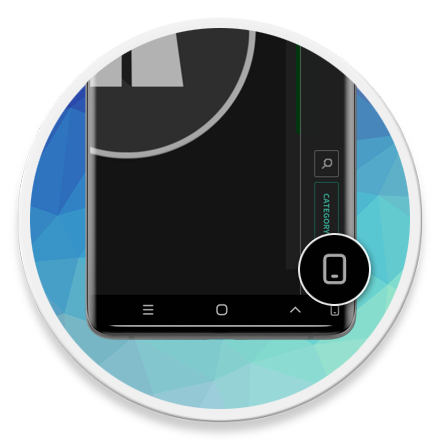
Mobile - 삼성 갤럭시 화면 '수동 회전' 설정 및 '자동 회전' 불편함 해소 꿀팁
스마트폰 화면 방향이 바뀔 때 자동으로 가로·세로 모드로 변경되는 기능은 꽤 편리합니다. 특히 YouTube, Wavve 등 동영상 콘텐츠를 감상할 때 화면 방향만 기울여주면 자동으로 가로 모드로 변경되어 큰 화면에서 영상을 시청할 수 있죠. 물론 Netflix 처럼 동영상 재생 시 강제로 가로 모드가 적용되는 경우도 있지만 일반적으로는 현재 보여지는 화면 방향 그대로 영상이 재생되기 때문입니다.

그러나 화면이 자동으로 회전되는 것이 불편할 때가 있습니다. 예를 들어 누워서 뉴스 기사를 보거나, 웹 툰을 볼 때 의도하지 않게 화면이 기울어져 가로 모드로 변경되기 때문이죠.
정확히 언제부터인지 모르겠지만 현재 사용하고 있는 삼성 갤럭시 노트20(Android 12/One UI 4.1)에서 "세로" 모드로 사용 중 화면을 기울이자 하단 내비게이션 바의 "접근성 버튼" 위치에서 휴대폰 화면 가로·세로 회전 모양의 움직이는 모양의 "수동 회전" 아이콘이 표시되기 시작했습니다.
해당 버튼은 "자동 회전" 기능이 꺼졌을 때 즉, "세로" 또는 "가로" 모드일 때 화면 방향이 바뀔 경우 내비게이션 바에 자동으로 표시되며, 해당 버튼을 눌러 수동으로 화면을 회전할 수 있는 기능입니다.
화면 방향이 바뀔 때 버튼을 눌러 수동으로 화면을 회전하는 방법
그동안 휴대전화 화면을 가로·세로 모드로 전환하는 것은 앱에서 해당 기능(버튼)을 제공하지 않는 이상 "빠른 설정 창"에서 자동 회전 버튼을 눌러 활성화한 상태에서 화면을 기울여야만 했습니다. 이때 다시 세로 또는 가로 화면으로 전환하고 싶지만, 휴대전화를 쥐고 있는 자세 등 여러가지 이유로 다시 빠른 설정 창에서 자동 회전을 끄는 행위를 반복해야만 했습니다.
다행히 이러한 부분이 불편했던 분들을 위해 "수동 회전" 기능이 추가되었으며, 화면 고정 상태에서 휴대전화 화면 방향을 바꾸면 하단 내비게이션 바에 표시되는 수동 회전 버튼을 눌러 전환할 수 있습니다.
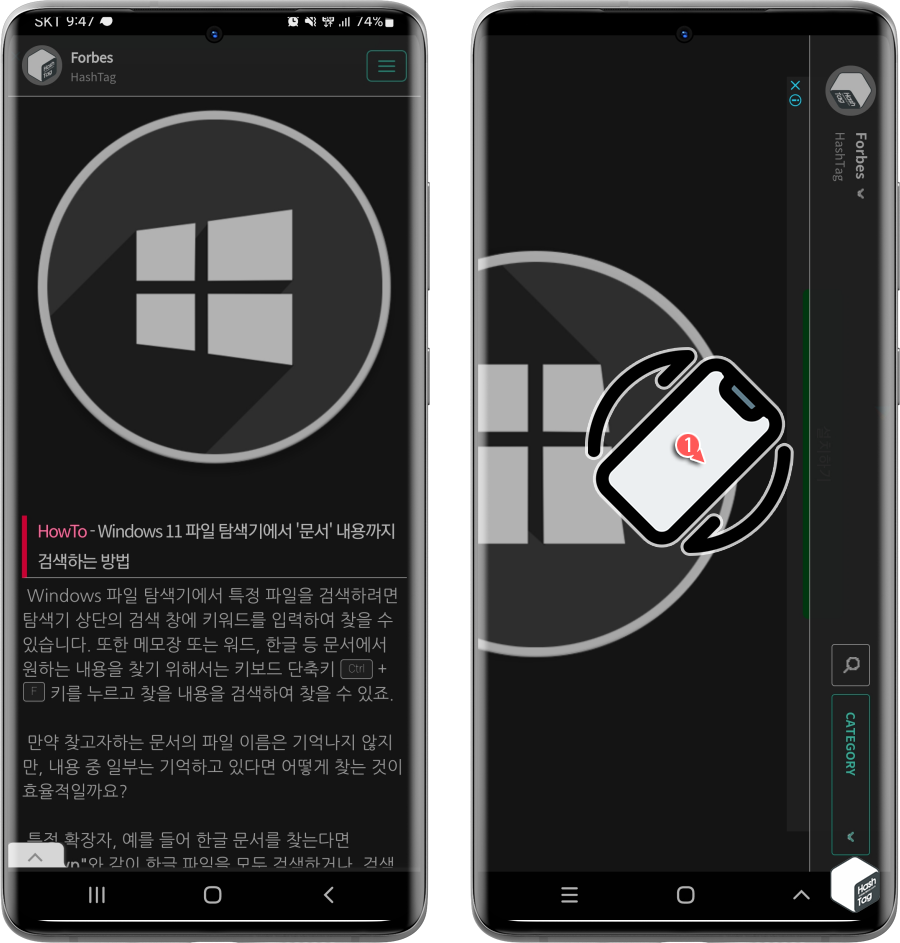
휴대전화 '자동 회전' 기능이 활성화 됐을 때 화면 방향만 기울이면 자동으로 가로·세로 모드로 전환할 수 있지만, 누워 있는 자세 등 사용자가 의도하지 않게 화면이 전환될 때가 있습니다.
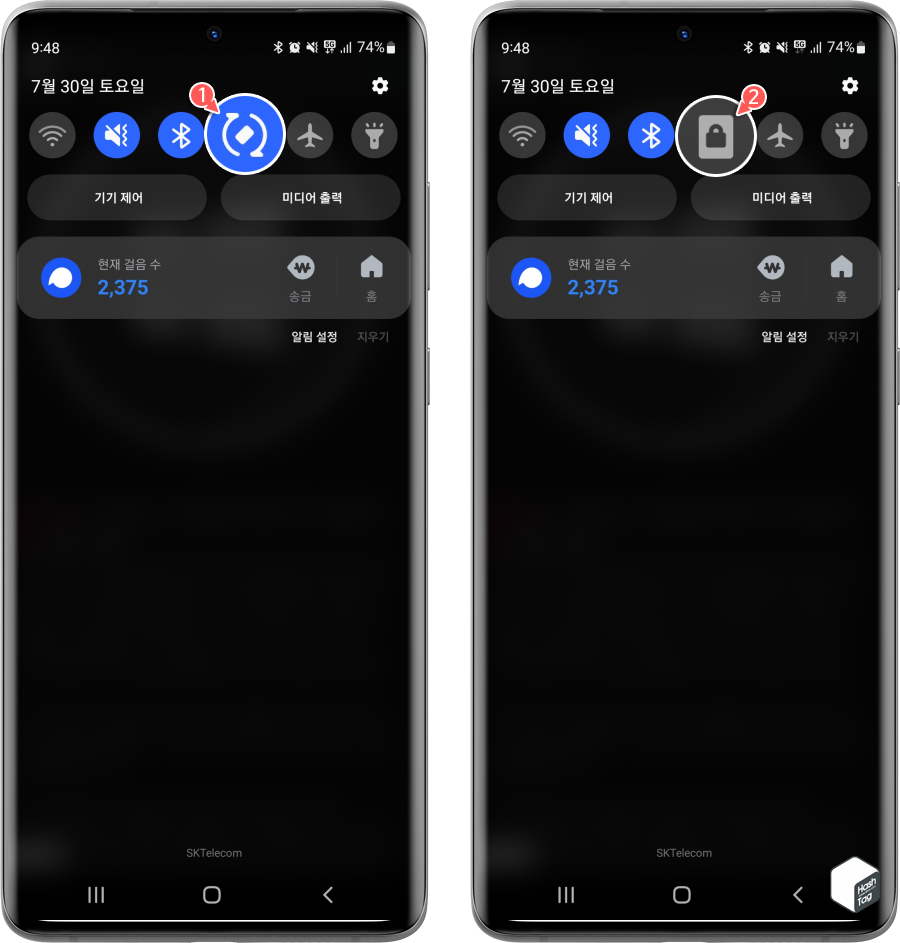
휴대전화 화면 상단 부분을 아래로 스와이프하여 '빠른 설정 창'에서 자동 회전 or 가로·세로 고정 모드로 변경하여 사용자가 원하는 화면 상태로 사용할 수도 있지만, 다시 방향 회전이 필요한 경우 자동 회전 상태에서 방향 지정 후 고정하는 등 번거로운 부분이 많았던 것이 사실입니다.
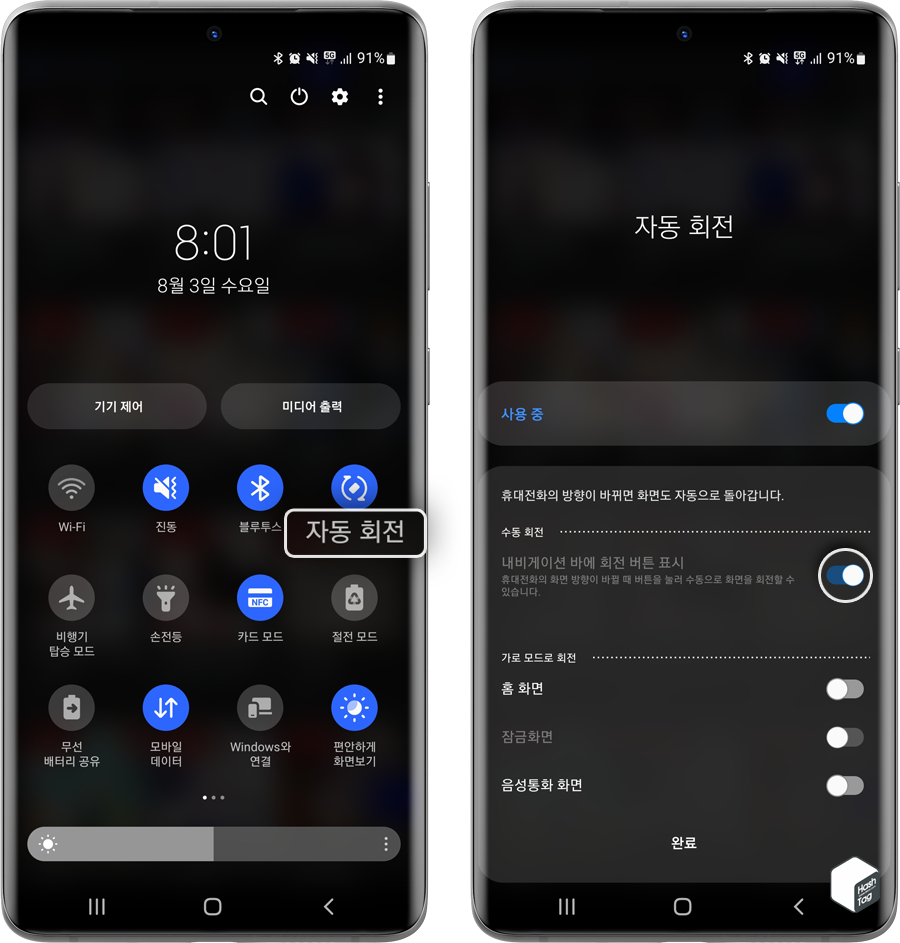
먼저 내비게이션 바에 '수동 회전' 버튼이 표시되는 조건을 살펴보면 세로 또는 가로 고정 상태일 때, 즉 자동 회전이 꺼져있을 때 휴대전화 화면 방향을 전환하면 나타나게 됩니다. 기본적으로 수동 회전 기능은 활성화 상태인 것으로 확인되지만, 빠른 설정 창에서 자동 회전 또는 세로·가로 아이콘이 아닌 '문구'를 선택하여 '수동 회전' 옵션의 토글 스위치를 통해 끄고 켤 수 있습니다.
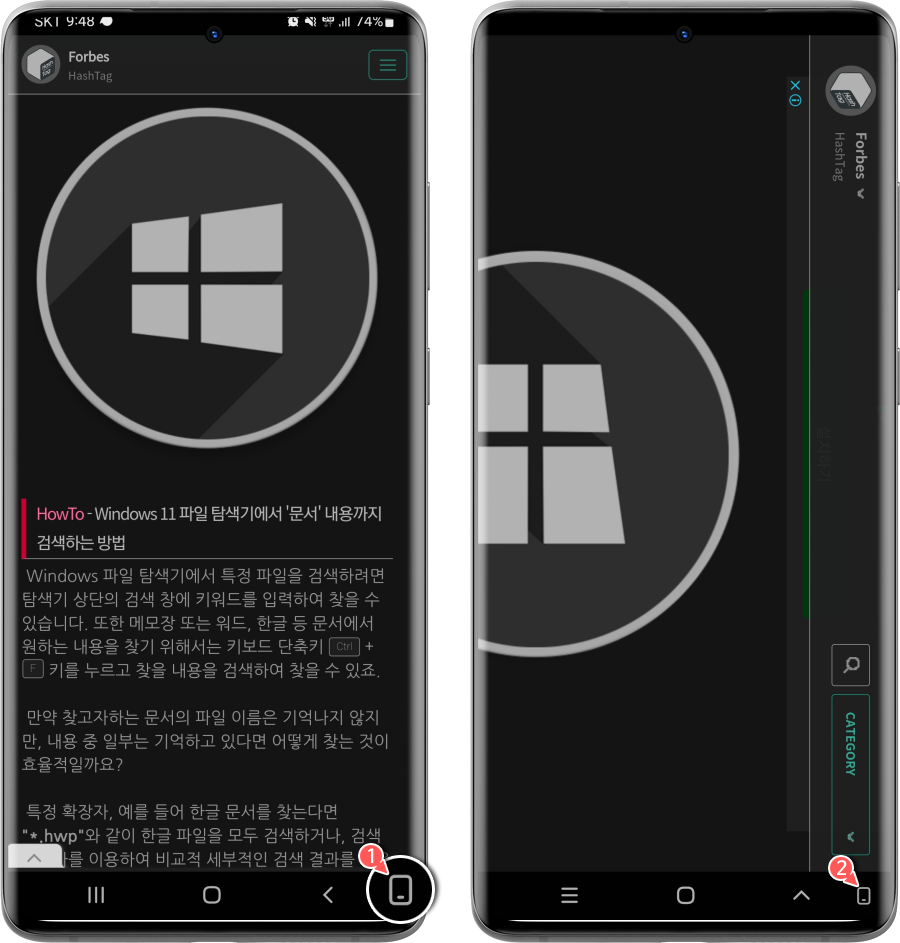
화면 고정 상태에서 휴대전화 화면을 가로 또는 세로로 방향이 바뀔 때 하단 내비게이션 바 우측에 움직이는 아이콘 버튼이 '접근성 버튼' 위치에 표시됩니다. 해당 버튼을 이용하여 화면은 고정 상태로 두고 가로 및 세로로 전환할 수 있습니다.
'IT > Android' 카테고리의 다른 글
| 크롬 모바일 실수로 닫은 탭 or 탭 그룹을 복원하는 방법 (0) | 2022.10.04 |
|---|---|
| 삼성 갤럭시 홈·앱스 화면에서 앱 위치 한 번에 여러 개 이동하는 방법 (0) | 2022.09.11 |
| 카카오톡 알림 팝업 및 알림 창에서 답장 기능 표시하지 않도록 설정하는 방법 (0) | 2022.09.10 |
| 삼성 갤럭시 문자, 카톡 등 실수로 삭제한 글자 다시 입력 및 입력 취소 방법 (0) | 2022.09.04 |
| 삼성 갤럭시 'AI 지우개'로 그림자 및 빛반사 지우는 방법 (노트20) (0) | 2022.07.31 |
| 삼성 갤럭시 긴급 상황에서 구조 요청을 위한 'SOS 손전등' 활성화 방법 (1) | 2022.06.26 |
| 삼성 갤럭시 블루투스 이어폰, 스피커 동영상 소리 싱크 맞추는 방법 (2) | 2022.06.07 |
| 삼성 갤럭시 휴대폰 충전 정보를 숨기는 방법 (0) | 2022.06.06 |
